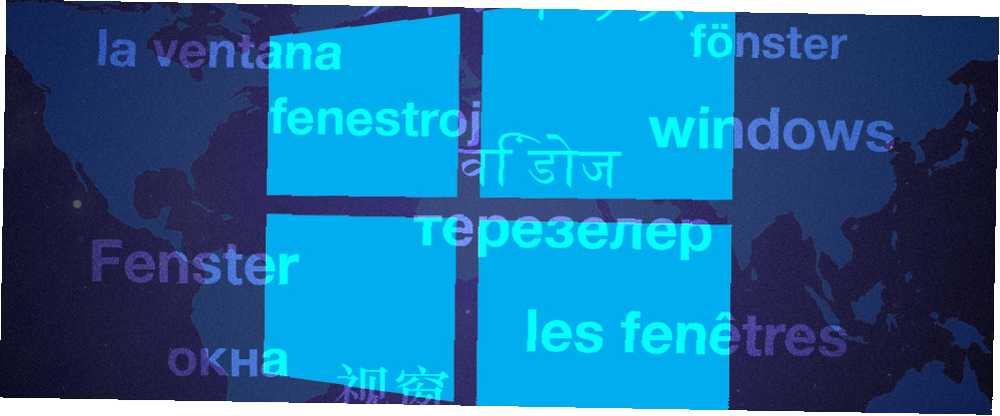
Lesley Fowler
0
3971
934
Windows 10'da varsayılan dilinizi ve bölgenizi değiştirmenin yollarını mı arıyorsunuz??
Belki de bilgisayarınızı farklı bir ülkeden satın aldınız ya da yeni bir ülkeye taşındınız Ucuz için Expat: Ekonomik Uluslararası Yaşam için Hızlı Kılavuz Ucuz için Expat: Ekonomik Uluslararası Yaşam için Hızlı Kılavuz Seyahat etmeyi seviyoruz ve bunun gibi, biliyoruz bir kaç şey. İşte uygun bir şekilde bir expat olmak için bazı ipuçları. , belki de yeni bir dilde ustalaşmaya çalışıyorsunuz Sadece Chrome'da Web'e Göz Atarak Yeni Bir Dil Öğrenin Sadece Chrome'da Web'e Göz Atarak Yeni Bir Dil Öğrenin Bu uzantı, herhangi bir çaba göstermeden yeni dil kelime hazinesi almayı kolaylaştırır . , veya belki de iki dillisiniz ve farklı lehçeler arasında hızlıca geçiş yapmanız gerekiyor.
Neyse ki, Microsoft hem yeni dil kurmayı hem de mevcut dilleri değiştirmeyi çok kolaylaştırdı. Bu yazıda sizi adım adım yönlendiren bir rehbere geçiyoruz.
Not: Bu bir kurulum sonrası kılavuzdur.
1. Dil Paketi Kur
Öncelikle, bir dil paketinin nasıl kurulduğuna bir göz atalım. Sisteminizin dilini değiştirmeden önce bu gerekli bir adımdır.
Yeni diller yükleme yeteneği Windows 8'de Sistem Dili Nasıl Değiştirilir Windows 8'de Sistem Dili Nasıl Değiştirilir Anlayamasanız bile hesabınızın sistem dilini Windows 8'de değiştirebilirsiniz. Ekran görüntüleriyle süreç boyunca size rehberlik edeceğiz. şaşırtıcı bir şekilde yeni bir özelliktir; 5 eski sürümlerinde Windows XP'nin İçinde Windows 10 Bulunuyor 5 Windows XP'nin İçinde Windows 10 İzini Gösterdi Windows 10 sıfırdan oluşturulmadı. Yakından bakarsanız, geçmiş Windows sürümlerinin izlerini bulacaksınız. Size 14 yıllık Windows evriminden kurtulan Windows XP kalıntılarını göstereceğiz. Windows 5, Windows 10 İçinde Windows XP'nin İzlerini Açıkladı 5 Windows XP İçindeki Windows 10'un İzleri Windows 10'da sıfırdan ortaya çıkmadı. Yakından bakarsanız, geçmiş Windows sürümlerinin izlerini bulacaksınız. Size 14 yıllık Windows evriminden kurtulan Windows XP kalıntılarını göstereceğiz. belirli bir dile kilitlenmiş bir sistem bulmak nadir değildi.
Başlamadan önce, bir yönetici hesabı kullanarak Windows 10'a giriş yaptığınızdan emin olun. Windows Yönetici Hesabı: Windows Yönetici Hesabı: Bilmeniz Gereken Her Şey: Bilmeniz Gerekenler Windows Vista'dan başlamak üzere, yerleşik Windows Yönetici hesabı varsayılan olarak devre dışı bırakılmıştır. . Bunu etkinleştirebilirsiniz, ancak bunu kendi sorumluluğunuzdadır! Size nasıl olduğunu gösteriyoruz. . Bir makinenin tek kullanıcısıysanız, bu sizin ana giriş bilgileriniz olacaktır, ancak birden fazla kullanıcı varsa, başka birinin hesabı olabilir..
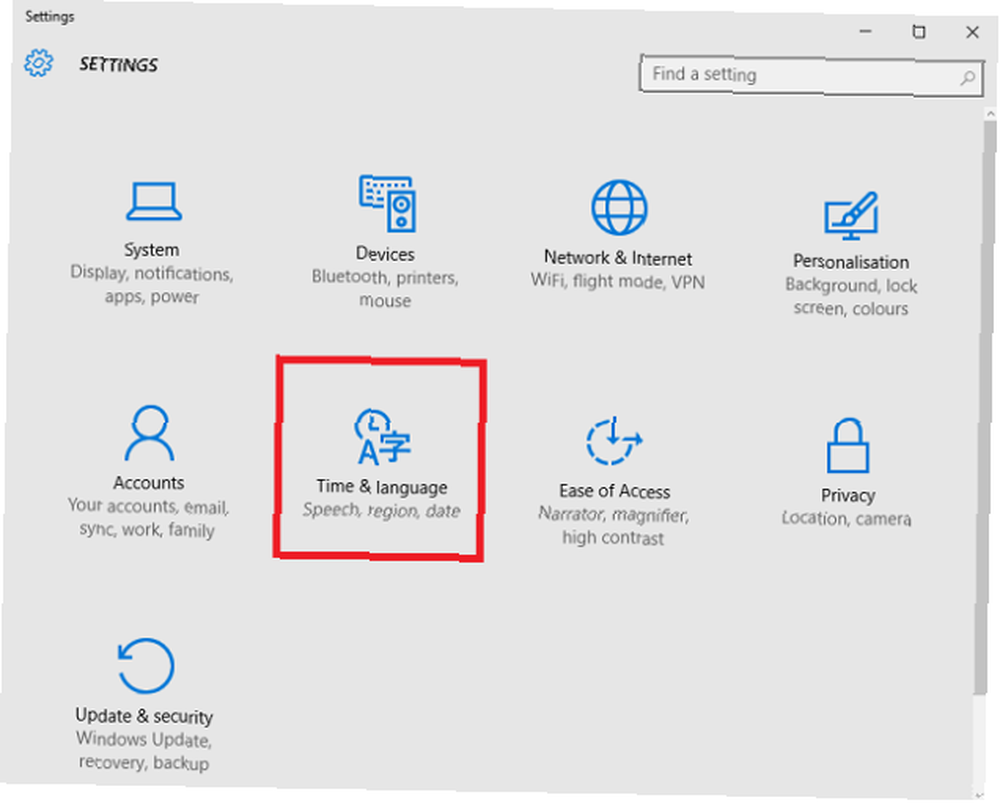
Sonra, aç Başlangıç menüsü ve tıklayın Ayarlar> Zaman ve Dil> Bölge ve Dil.
Sağdaki bölmedeki ilk seçenek bölgeyi değiştirmenize izin verecektir. Bu, yerelleştirilmiş içerik ve uygulamaları bulmak için kullanışlıdır. Yurtdışında yaşıyorsanız ve a) yaşadığınız yerle ilgili yeni şeyler göstermek veya b) ülkenizle bağlantı kurmak istiyorsanız, harika bir şey. İstediğiniz herhangi bir ülkeye ayarlayabilirsiniz, ancak Windows 10'da Cortana'nın Kurulumu ve Onu Kaldırma Cortana'nın İşlevselliğini etkileyebileceğini unutmayın Windows 10'da Cortana'nın Kurulumu ve Kaldırma Cortana, Office'ten bu yana Microsoft'un en büyük verimlilik aracıdır . Size Windows 10'un dijital asistanına nasıl başlayacağınızı ya da gelişmiş gizlilik için Cortana'yı nasıl kapatacağınızı göstereceğiz.. .
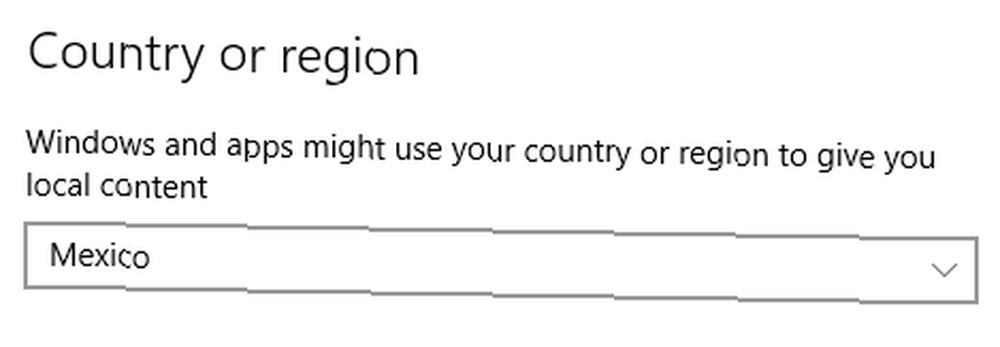
İkinci seçenek, yeni dilleri kurabileceğiniz yerdir. Tıklamak Dil ekle ve aralarından seçim yapabileceğiniz 140'tan fazla dil listesi sunulur..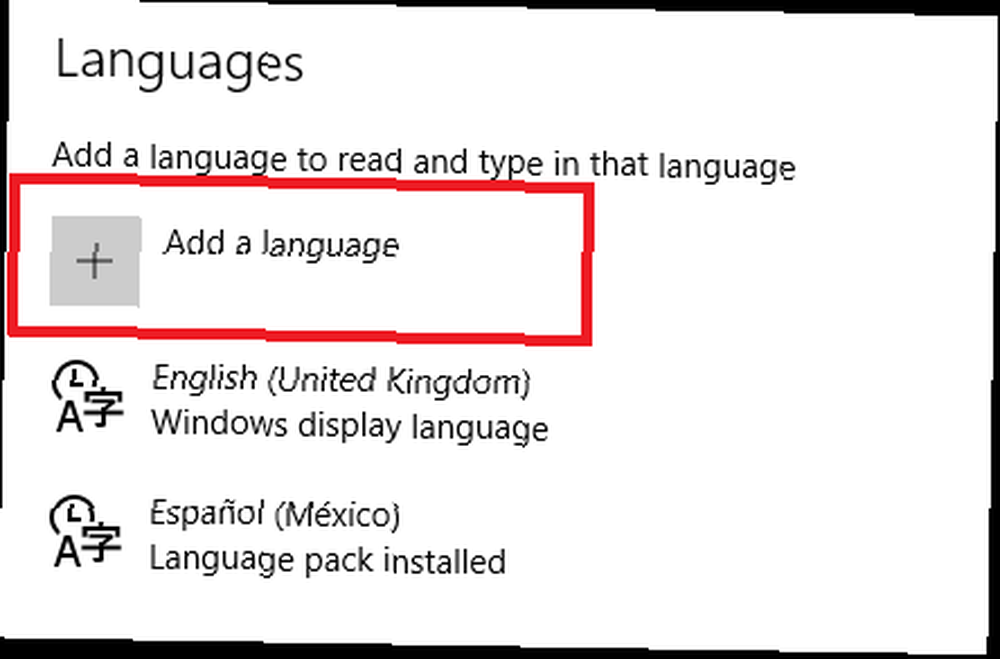
İstediğiniz birine tıklayın ve hemen kuruluma başlayacaktır. Size biraz zaman alabileceğini bildiren bir bildirim gösterilir. Yüklenirken dil, dil listenizde gösterilecektir.
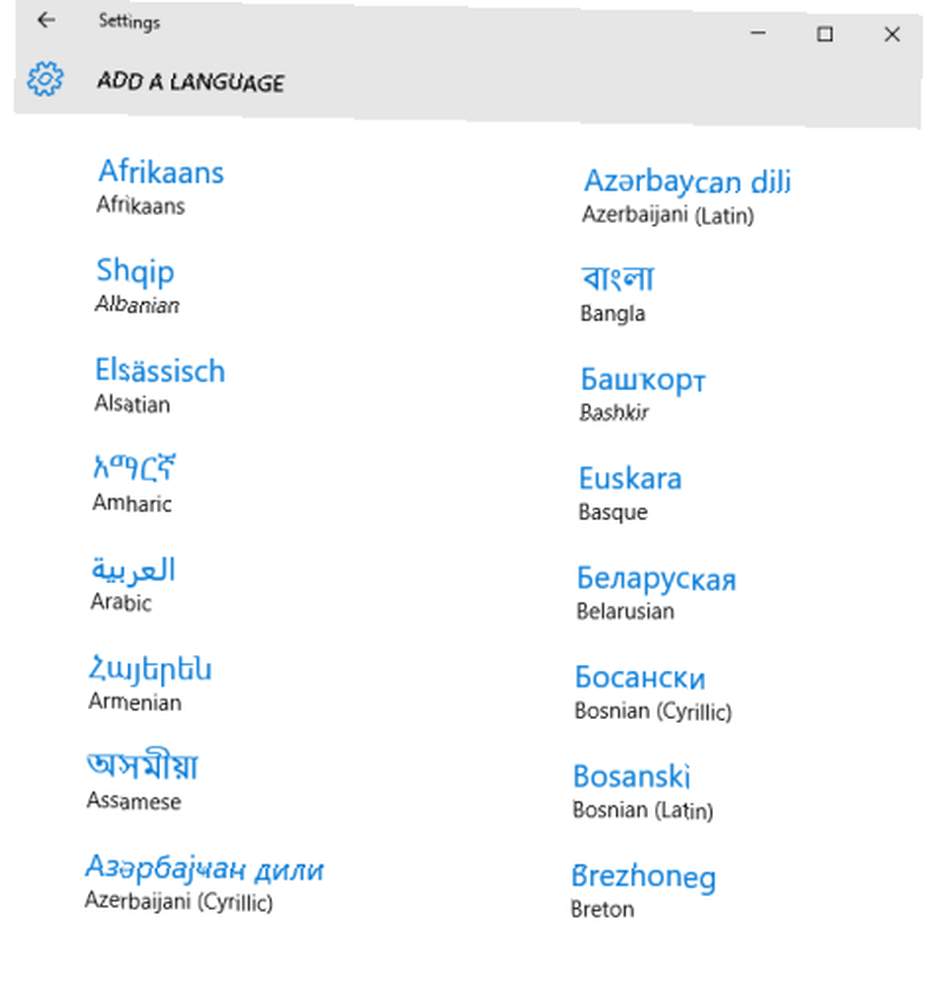
İşlem bittiğinde, dilin altındaki mesaj Windows Güncellemesi aranıyor için Dil Paketi Yüklendi. Bu mesajı gördüğünüzde, devam etmeye hazırsınız..
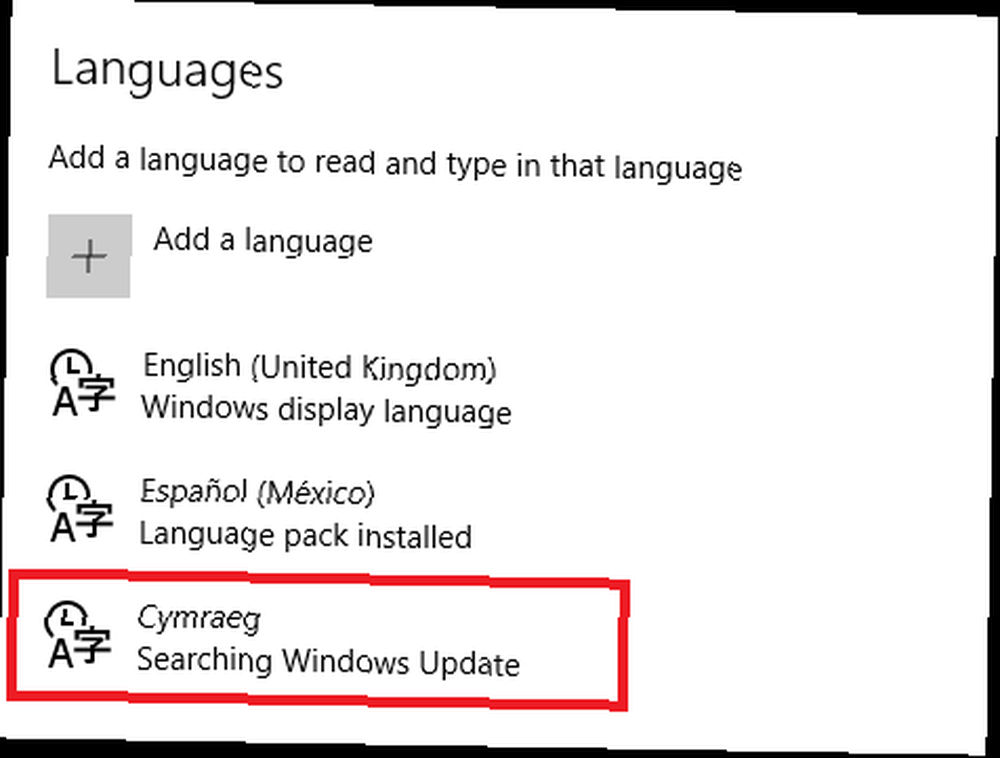
2. Ekran Dilini Değiştirin
Ekran dilini değiştirmek için, yeni kurulan dil paketine tıklayın ve Varsayılan olarak ayarla.
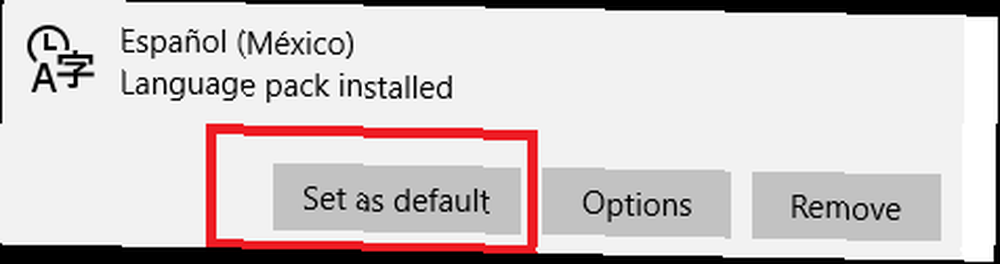
Ekrandaki mesaja göre, bir sonraki oturum açışınızda yeni dil görüntülenecek. Takip et Başlat> [Kullanıcı adı]> Çıkış Yap tekrar giriş yapmanıza izin vermek için.
Bu adımları izlerseniz, genel ayarları mutlaka değiştirmeniz gerekmediğini unutmayın - oturum açma ekranınızdaki ve karşılama ekranınızdaki dil ile yeni hesapların varsayılan dilinin değişmeyeceğini unutmayın.
Aşağıdaki resimde, kullanıcının varsayılan dilini İspanyolca olarak değiştirdiğimi görebilirsiniz, ancak genel ayarlar değişmedi.
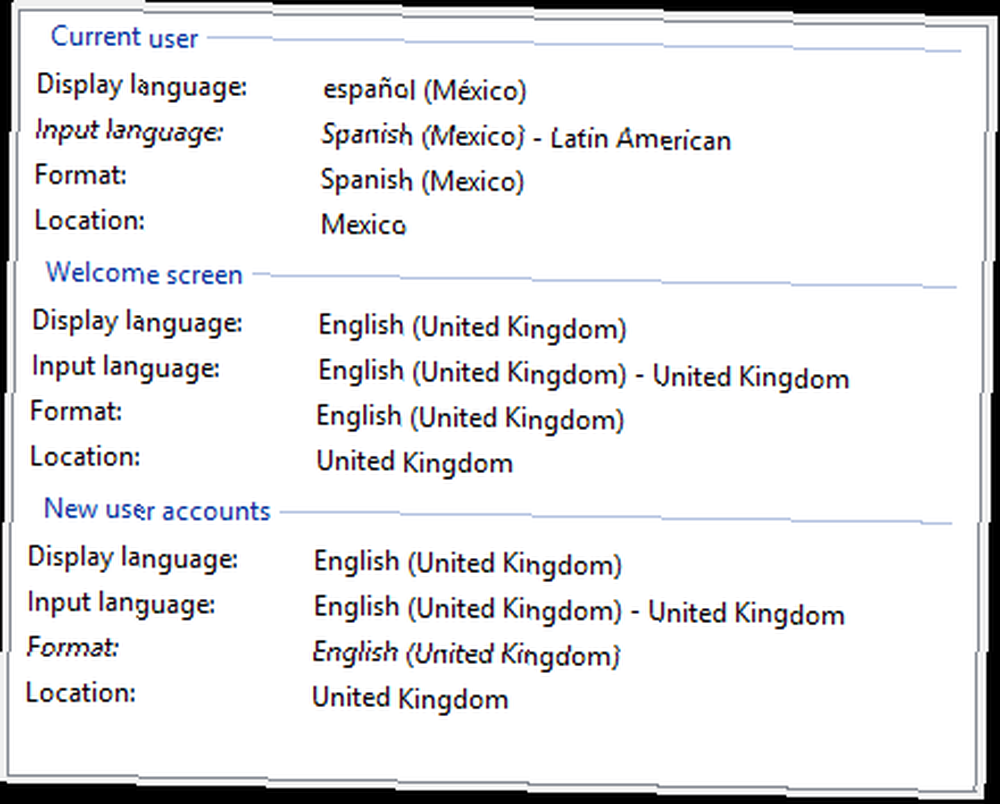
Tüm genel ayarları değiştirmek için, sağ tıklayın Başlangıç menüsü ve yönelmek Denetim Masası> Bölge> Yönetim> Kopyalama Ayarları ardından yanındaki iki onay kutusunu işaretleyin. Karşılama ekranı ve Sistem Hesapları ve Yeni Kullanıcı Hesapları. Tüm ayarları otomatik olarak güncellediğini göreceksiniz. Değişikliklerin etkili olması için sisteminizi yeniden başlatın.
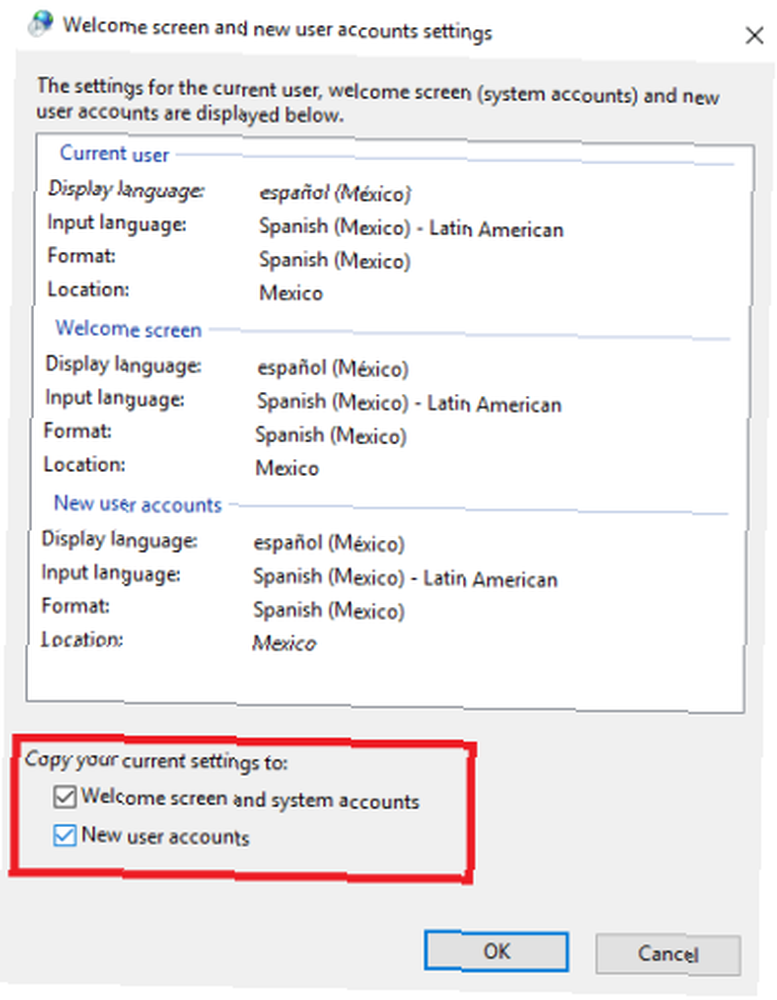
3. Klavyeler Arası Geçiş
Yeni bir dil paketi kurduğunuzda, ilişkili klavye beraberinde otomatik olarak kurulur. Bunun birçok avantajı vardır - özellikle, dillerin farklı karakterleri olduğu veya harflerin üzerinde aksanların düzenli olarak kullanıldığı durumlarda - Nasıl Yapılır: Harflerde Aksan İşaretleri İçin Kolay Klavye Kısayolları [Mac] Nasıl Yapılır: Harflerde Aksan İşaretleri İçin Kolay Klavye Kısayolları [Mac] .
Takılan klavyeler arasında kolayca geçiş yapabilirsiniz Her Nereye Gittiğiniz Her Klavyenin Düzeni Anında Nasıl Değiştirilir? Nereye Gittiğiniz Nerede Herhangi Bir Klavyenin Düzeni Anında Nasıl Değiştirilir? iki tuşa basarak Windows Tuşu + Boşluk veya görev çubuğunun sağ tarafındaki üç harfli dil kodunu sol tıklatarak.
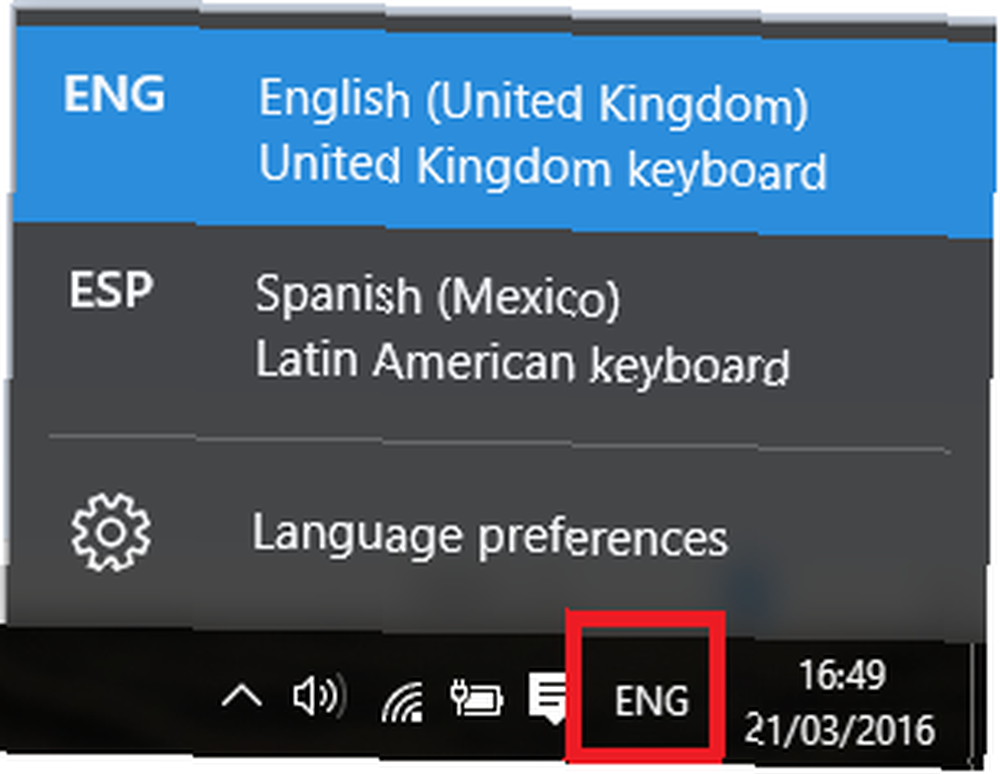
4. Dil Paketi Olmadan Bir Klavye Takma
Yeni bir klavye eklemek istiyor ancak sisteminizin ekran dilini değiştirmek istemiyorsanız, aynı zamanda başarması da kolaydır..
Dil ekranına tıklayarak Başlat> Ayarlar> Zaman ve Dil> Bölge ve Dil.
Yeni klavyenizi ilişkilendirmek istediğiniz dil paketini vurgulayın ve Seçenekler. Sonra, tıklayın Yeni bir klavye ekle ve listeden seçiminizi yapın.
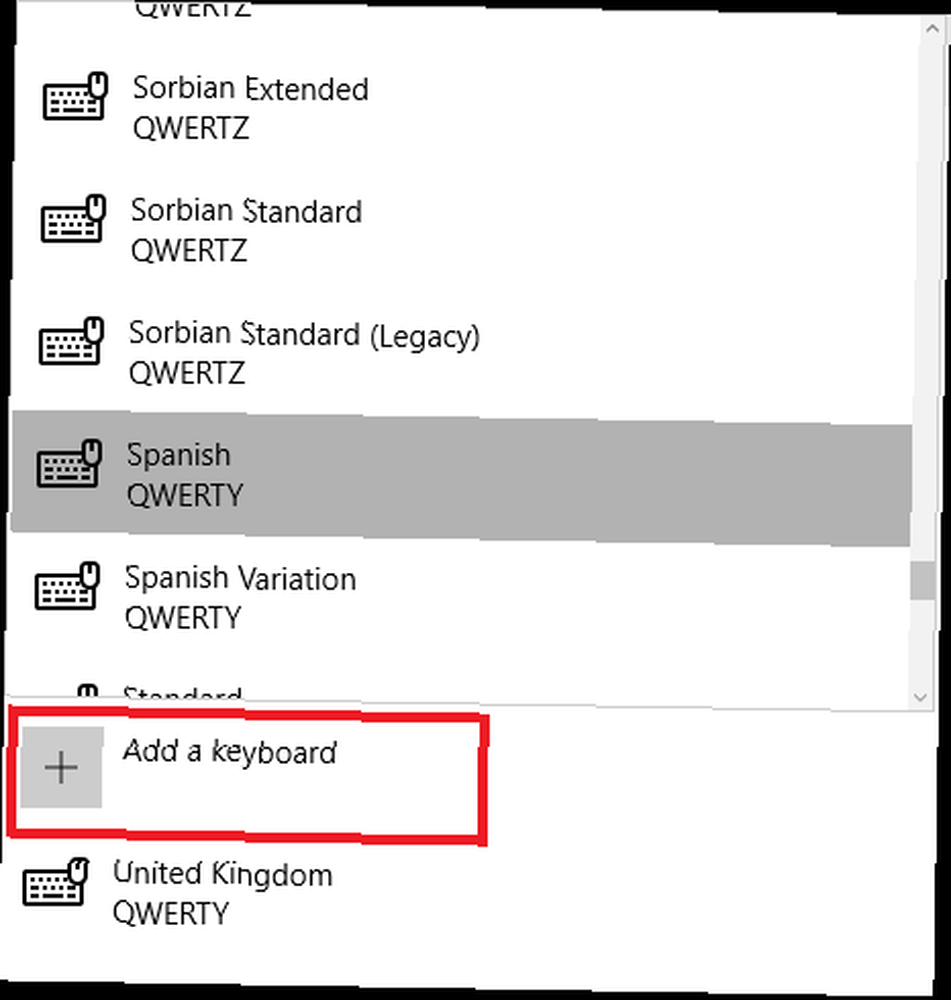
Klavyeleri bu menüden de çıkarabilirsiniz; Sistem dilinizi İspanyolca olarak değiştirmek istiyorsanız, ancak tek klavyenin İngilizce QUERTY olmasını istiyorsanız kullanışlıdır. Silmek istediğiniz klavyeyi vurgulayın ve tıklayın Kaldır.
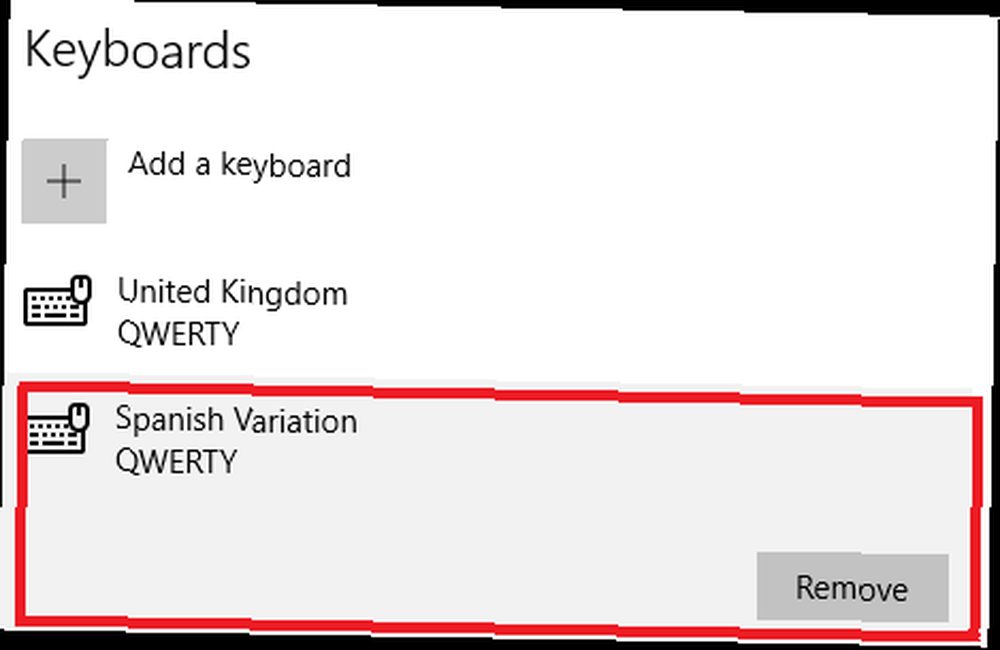
5. Konuşma Seçeneklerini Değiştir
Konuşması gereken dilin son bölümü konuşmadır - hem girdi hem de çıktı. Giriş, ses komutları verirken bilgisayarınızın tanıyacağı şeydir 6 Windows 10'da Cortana ile Kontrol Edebileceğiniz En Güzel Şeyler 6 Windows 10'da Cortana ile Kontrol Edebileceğiniz En İyi Şeyler Cortana, Windows 10'da eller serbest çalışmanıza yardımcı olabilir dosyalarınızı ve web’de arama yapmasına, hesaplamaları yapmasına veya hava tahminlerini yükseltmesine izin verin. Burada onun bazı serin yeteneklerini ele alıyoruz. , çıktı Cortana'nın kullanacağı dildir Cortana ile Hangi Windows 10 Uygulamalarını Çalıştığını Bulma Cortana ile Hangi Windows 10 Uygulamalarını Çalıştığını Bulma Cortana gerçekten yararlı olabilir, ancak hangi uygulamaların onu desteklediğini nasıl bileceksiniz? İşte göz açıp kapayıncaya kadar nasıl öğrenileceğini. .
Daha önce belirlediğimiz ayarlarda olduğu gibi, Başlangıç menüsü, sonra yönelmek Ayarlar> Zaman ve Dil. Ancak bu sefer Konuşma soldaki bölmeden.
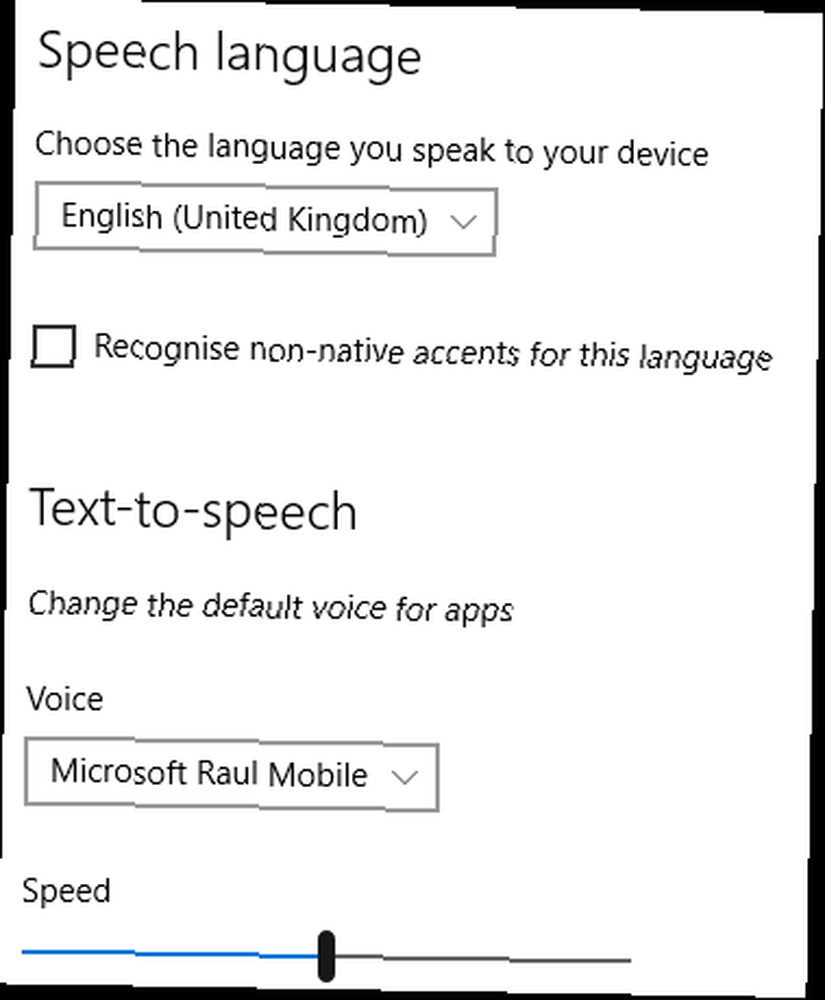
En iyi seçenek, başlıklı Konuşma dili, giriş yönteminizi ayarlamanıza olanak verir. Konuşma giriş dilinizi değiştirmeden önce ilgili dil paketini kurmanız gerektiğini belirtmekte fayda var..
Aşağıdaki seçenek - Konuşma metni - Cortana tarafından kullanılan sesi seçebileceğiniz yer. Bir dil paketi kurduğunuzda, karşılık gelen Cortana sesi de yüklenir. Açılır menüden tercihinizi seçin.
Birden Çok Dil Kullanıyor musunuz?
Bireysel seçeneklerin nasıl olduğunu öğrendikten sonra kolayca değiştirilebilse de, Microsoft'un bu ayarların yerini bulmak için iyi bir iş yapmadığını söylemek doğru olur Windows 10 Ayarlar Rehberi: Her Şey Nasıl Yapılır Windows 10 Ayarları Kılavuzu: Her Şeyi ve Her Şeyi Nasıl Yaparsınız Windows 10'daki Ayarlar uygulamasında yolunuzu biliyor musunuz? İşte bilmeniz gereken her şey. açık. Pek çok menü ve alt menülerin sadece dilinizi, klavyenizi ve konuşmanızı değiştirmek için kullanıldığı anlaşılmıyor..
Windows 10 sisteminizde birden fazla dil kullanıyorsanız, sizden haber almak isteriz. Birkaç dili yönetmeyi ne kadar kolay buluyorsunuz? Seçeneklerin ve ayarların miktarı yeterli mi? Microsoft'un dahil edilmesi gerektiğini düşündüğü bir şey var mı?
Her zaman olduğu gibi, aşağıdaki yorumlar bölümü aracılığıyla iletişim kurabilirsiniz.











